- ผู้เขียน Abigail Brown [email protected].
- Public 2023-12-17 07:03.
- แก้ไขล่าสุด 2025-01-24 12:26.
หาก iPhone ของคุณติดอยู่ที่โลโก้ Apple ระหว่างการเริ่มต้นระบบและจะไม่โหลดผ่านหน้าจอหลัก คุณอาจคิดว่า iPhone ของคุณเสียอย่างถาวร แต่นั่นอาจไม่ใช่กรณี ต่อไปนี้คือวิธีบางอย่างในการนำ iPhone ของคุณออกจากลูปการเริ่มต้นระบบและทำงานอย่างถูกต้องอีกครั้ง
การแก้ไขในบทความนี้ใช้ได้กับ iPhone ทุกรุ่น
วิธีแก้ไข iPhone ที่ติดโลโก้ Apple
สิ่งที่ทำให้ iPhone ค้างอยู่ที่โลโก้ Apple
iPhone ค้างที่หน้าจอโลโก้ Apple เมื่อเกิดปัญหากับระบบปฏิบัติการหรือฮาร์ดแวร์ของโทรศัพท์ เป็นเรื่องยากสำหรับผู้ใช้ทั่วไปที่จะระบุสาเหตุของปัญหา แต่มีสาเหตุทั่วไปบางประการ:
- ปัญหาเมื่ออัปเกรดเป็น iOS เวอร์ชันใหม่
- มีปัญหากับการเจลเบรคโทรศัพท์
- กำลังใช้งาน iOS เวอร์ชันเบต้าที่หมดอายุ
- ปัญหาในการถ่ายโอนข้อมูลจากอุปกรณ์รุ่นเก่าไปยังเครื่องใหม่
- ฮาร์ดแวร์เสียหายภายใน iPhone
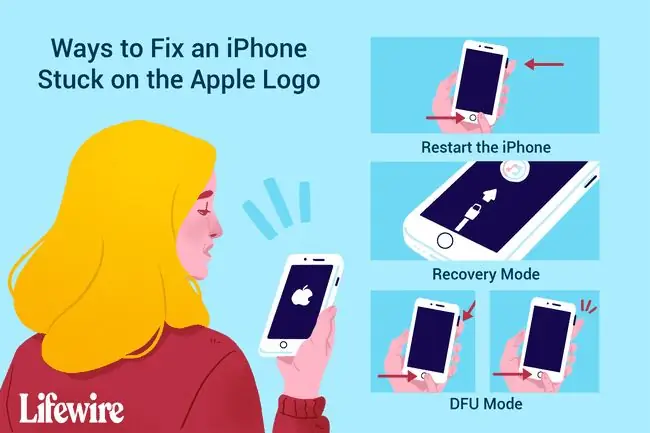
วิธีแก้ไข iPhone ที่ติดโลโก้ Apple
หาก iPhone ของคุณติดอยู่บนหน้าจอโลโก้ Apple เป็นเวลานาน (คิดว่า 20-30 นาทีหรือนานกว่านั้น) และแถบความคืบหน้าไม่เปลี่ยนแปลง มีสามขั้นตอนพื้นฐานที่คุณควรลองแก้ไข
หากคำแนะนำในการแก้ปัญหาเหล่านี้ไม่ได้ผล คุณจะต้องติดต่อฝ่ายบริการลูกค้าของ Apple หรือไปที่ Apple Store เพื่อขอรับการสนับสนุนแบบตัวต่อตัว เพิ่มเติมที่ท้ายบทความ
-
รีสตาร์ท iPhone ปัญหามากมาย รวมถึง iPhone ที่ติดอยู่ที่โลโก้ Apple สามารถแก้ไขได้ด้วยการรีสตาร์ทอย่างง่ายในกรณีนี้ การรีสตาร์ทพื้นฐานไม่น่าจะแก้ปัญหาได้ แต่เป็นวิธีแก้ไขที่ง่ายที่สุดและคุ้มค่าที่จะลอง ใช้เวลาเพียงไม่กี่วินาที
หากการรีสตาร์ทแบบมาตรฐานไม่ได้ผล คุณควรลองฮาร์ดรีเซ็ตด้วย การฮาร์ดรีเซ็ตจะล้างหน่วยความจำของ iPhone ให้มากขึ้น (โดยไม่มีข้อมูลสูญหาย) และบางครั้งสามารถแก้ไขปัญหาที่ยากขึ้นได้ บทความที่เชื่อมโยงกับตอนต้นของส่วนนี้มีคำแนะนำสำหรับการรีเซ็ตทั้งสองประเภท
- ทำให้ iPhone เข้าสู่โหมดการกู้คืน โหมดการกู้คืนเป็นโหมดการแก้ไขปัญหาเฉพาะที่สามารถช่วยได้ในกรณีนี้ เมื่อ iPhone ของคุณติดอยู่ที่โลโก้ Apple แสดงว่าระบบปฏิบัติการมีปัญหาในการเริ่มต้น โหมดการกู้คืนจะบู๊ตโทรศัพท์ แต่หยุดการทำงานของระบบปฏิบัติการเพื่อให้คุณแก้ไขได้ เมื่อใช้โหมดการกู้คืน คุณสามารถติดตั้ง iOS เวอร์ชันใหม่หรือสำรองข้อมูลของคุณได้ เป็นขั้นตอนที่ค่อนข้างง่ายและแก้ปัญหาได้ในบางกรณี
-
ใช้โหมด DFU โหมด DFU (อัพเดตเฟิร์มแวร์อุปกรณ์) จะหยุด iPhone ของคุณในระหว่างกระบวนการเริ่มต้นระบบ และอนุญาตให้คุณกู้คืน iPhone โหลดข้อมูลสำรอง หรือเริ่มต้นใหม่ คล้ายกับโหมดการกู้คืน แต่เน้นที่การแก้ปัญหาระดับต่ำที่ทำให้ iPhone ค้างอยู่ที่โลโก้ Apple การใช้โหมด DFU ต้องใช้การฝึกฝนเพราะต้องใช้ชุดการกระทำที่แม่นยำ แต่มักจะได้ผล
นี่คือเคล็ดลับโบนัสเพิ่มเติม: หาก iPhone ของคุณติดอยู่ที่โลโก้ Apple เมื่อเชื่อมต่อกับคอมพิวเตอร์โดยใช้สาย USB แสดงว่าสายอาจมีปัญหา ลองเปลี่ยนสาย USB ที่คุณรู้ว่าใช้ได้ดี
รับความช่วยเหลือจาก Apple
หากคุณลองทำตามขั้นตอนข้างต้นทั้งหมดแล้วและ iPhone ของคุณยังคงติดอยู่ที่โลโก้ Apple ก็ถึงเวลาปรึกษาผู้เชี่ยวชาญแล้ว นัดหมายกับ Apple Store โดยใช้แอพเพื่อรับการสนับสนุนแบบตัวต่อตัวหรือติดต่อฝ่ายสนับสนุนของ Apple ทางออนไลน์
คำถามที่พบบ่อย
ทำไม iPhone ของฉันถึงค้างบนหน้าจอสีขาว
เมื่อ iPhone ค้างอยู่บนหน้าจอสีขาว มักเกิดจากความล้มเหลวในการอัปเดตระบบหลังจากเจลเบรก iPhone ของคุณ หรือสายภายในที่เชื่อมต่อกับเมนบอร์ดของโทรศัพท์อาจพัง แม้ว่าจะมีป้ายกำกับว่า "หน้าจอสีขาวแห่งความตาย" แต่ก็มีการแก้ไขหลายอย่างสำหรับหน้าจอสีขาว
ทำไม iPhone ของฉันถึงค้างอยู่ที่หน้าจอการโหลดสีดำ
หากคุณฮาร์ดรีเซ็ตแล้ว แต่หน้าจอสีดำที่มีวงกลมเคลื่อนที่ยังคงอยู่ แสดงว่าระบบซอฟต์แวร์ของโทรศัพท์ของคุณน่าจะเสียหายมากกว่า ในกรณีนี้ คุณจะต้องตั้งค่า iPhone ของคุณให้อยู่ในโหมดการกู้คืน จากนั้นรีเซ็ตหรือติดตั้ง iOS ใหม่
ฉันจะแก้ไข iPhone ที่ค้างอยู่ในโหมดการกู้คืนได้อย่างไร
ในการแก้ไขปัญหา iPhone ที่ค้างอยู่ในโหมดการกู้คืน ให้ลองฮาร์ดรีเซ็ตก่อน หากไม่ได้ผล ให้กู้คืน iPhone โดยเชื่อมต่อกับ iTunes หรือ Finder บนพีซีของคุณเพื่อเป็นทางเลือกสุดท้ายที่ต้องทำด้วยตัวเอง ให้วางโทรศัพท์ของคุณในโหมดการอัปเดตเฟิร์มแวร์อุปกรณ์ (DFU) จากนั้นรอให้คอมพิวเตอร์ดาวน์โหลดซอฟต์แวร์ที่จำเป็นและทำตามคำแนะนำเพื่อกู้คืนโทรศัพท์ของคุณ






